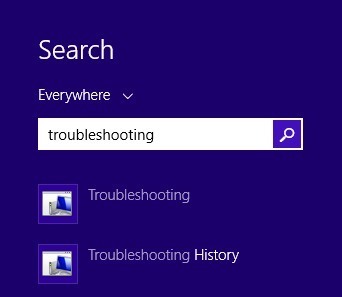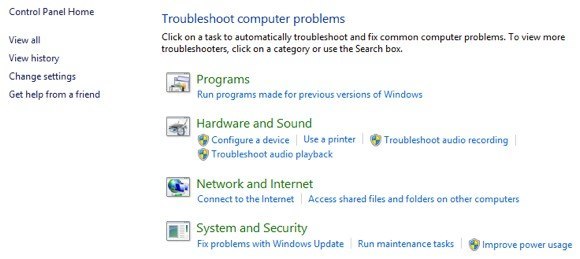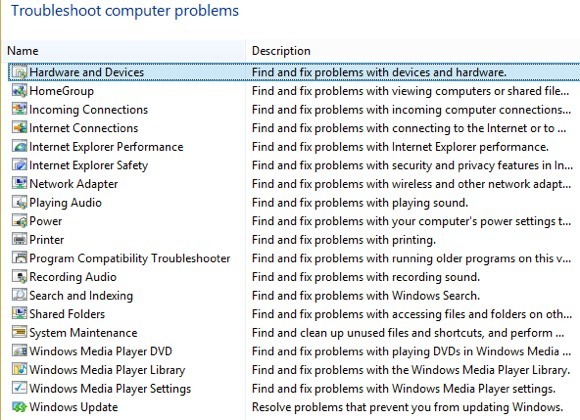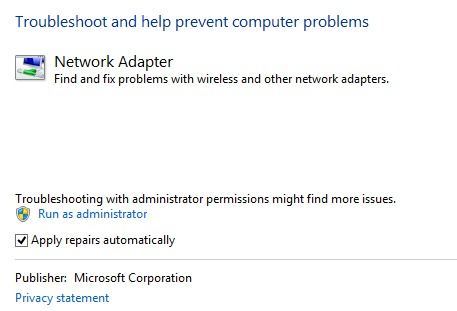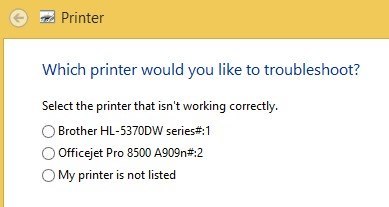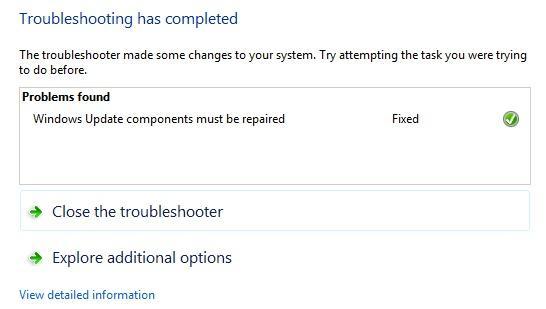Dnešní článek je rychlý tip, jak řešit problémy v systému Windows 8.1, které se rozhodně setkáte s použitím nového lesklého operačního systému Microsoft. Většina problémů však nevyžaduje zavádění do bezpečného režimu nebo po 10 krocích průvodce pro řešení problémů WiFi.
Microsoft se také stal moudřejším a zahrnoval spoustu nástrojů a nápovědy příručky v operačním systému za účelem diagnostiky a odstranění problémů. Zjistil jsem, že výuka mých klientů, jak používat tyto vestavěné nástroje, mi ušetří spoustu času, protože jsou schopni sami opravit problémy v systému Windows 8.1. V tomto článku budu hovořit o vestavěných nástrojích pro odstraňování problémů se systémem Windows 8.1, které vám mohou pomoci při řešení běžných problémů.
Poradce při potížích se systémem Windows 8.1
Než vám ukážeme některé poradce pro odstraňování problémů, uvidíme, jak se k nim dostat v systému Windows 8.1. Nejprve otevřete lištu Charms stisknutím klávesy Windows + C nebo pohybem myši vpravo nebo vpravo na obrazovce. Klikněte na Vyhledata do vyhledávacího pole zadejte řešení problémů.
na prvním výsledku Odstraňování problémůa zobrazí se hlavní okno, kde můžete začít odstraňovat problémy s počítačovými programy. Hlavní rozhraní je rozděleno do kategorií jako jsou programy, hardware a zvuk, síť a internet a systém a zabezpečení.
zobrazený seznam nebo kliknutím na odkaz Zobrazit vševlevo nahoře. Mám tendenci k tomu kliknout, takže vidím všechny možnosti.
Jak vidíte, existuje poměrně málo problémů. Můžete vyřešit problémy s domácí skupinou řešit potíže s připojením k Internetu, zkontrolovat konfiguraci síťových adaptérů, získat pomoc s problémy s tiskem, opravit problémy se zvukem, opravit problémy s aktualizací systému Windows a mnohem víc. Pokud klepnete na některý z nástrojů pro odstraňování problémů, zobrazí se dialogové okno pro upřesnění:
silné>Pokročilév dolní části, na které chcete kliknout, abyste viděli další možnosti. Doporučujeme, aby se Použít opravy automatickyponechala zaškrtnutá a klikněte na odkaz Spustit jako správce. Spuštění nástroje pro odstraňování problémů jako správce umožní systémům Windows najít další možné problémy. Po klepnutí na tlačítko Další nástroj pro odstraňování problémů začne hledat jakékoli problémy. Například když jsem spustil Poradce při potížích s tiskárnou, zkontroloval službu spool pro chyby a dal mi seznam tiskáren, abych zjistil, s kterým jsem měl potíže.
Před systémem Windows 7 byly tyto nástroje pro odstraňování problémů zbytečné a nic moc neudělaly. Nicméně, počínaje Windows 7 a rozhodně více v systému Windows 8, mohou skutečně opravit širokou škálu problémů bez jakýchkoli vstupů uživatele. Pokud je zjištěn problém, nástroj pro odstraňování problémů se pokusí opravit problém sám. Většinou to funguje, pokud to není vážný problém. V jednom počítači se systémem Windows 8.1 jsem měl některé problémy služby Windows Update, které byly vyřešeny nástrojem pro odstraňování problémů:
Kliknutím na Zobrazit podrobné informacezjistíte přesně, který problém byl zjištěn a opraven. V mém případě vypadalo, že jedna z komponent pro Windows Update byla nesprávně nakonfigurována.
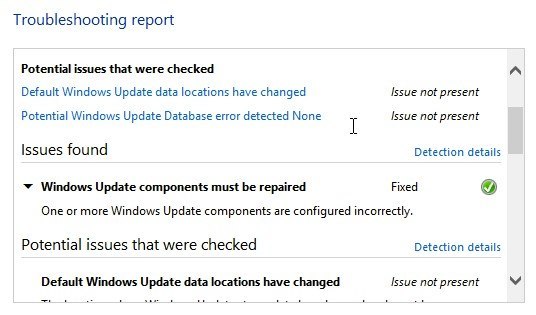 To je o tom! Použití nástrojů pro odstraňování problémů zabudovaných do systému Windows 8.1 je vždy dobrým prvním krokem. Pokud nástroj pro řešení potíží nefunguje, je čas začít Googlu najít řešení, ale doufejme, že nebudete mít příliš. Užijte si!
To je o tom! Použití nástrojů pro odstraňování problémů zabudovaných do systému Windows 8.1 je vždy dobrým prvním krokem. Pokud nástroj pro řešení potíží nefunguje, je čas začít Googlu najít řešení, ale doufejme, že nebudete mít příliš. Užijte si!